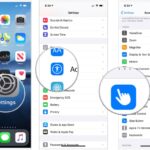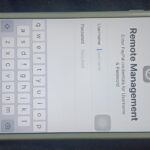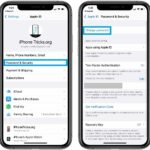CPanel Rumahweb merupakan pusat kendali yang memberikan akses lengkap bagi pengguna untuk mengelola website mereka. Dari pengaturan domain hingga manajemen database, semua dapat dilakukan dengan mudah melalui antarmuka yang intuitif dan ramah pengguna.
Bagi Anda yang baru memulai perjalanan di dunia website, memahami CPanel Rumahweb menjadi langkah penting. Dengan fitur-fitur yang komprehensif, Anda dapat mengoptimalkan performa website, meningkatkan keamanan, dan mengelola konten dengan lebih efektif.
Pengenalan cPanel Rumahweb
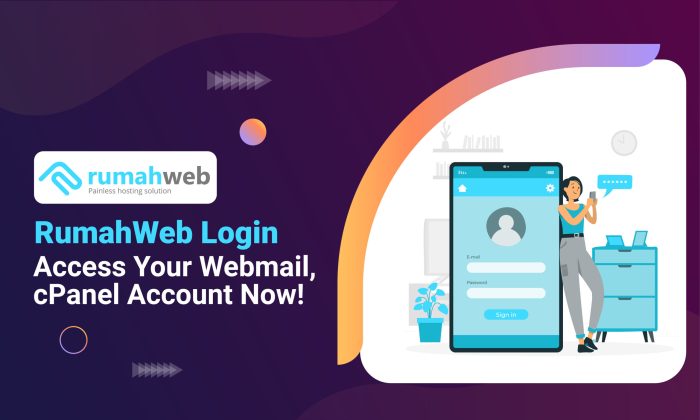
cPanel adalah antarmuka berbasis web yang memungkinkan Anda mengelola situs web dan layanan hosting Anda dengan mudah. Rumahweb, sebagai penyedia layanan hosting terkemuka di Indonesia, mengintegrasikan cPanel sebagai platform manajemen hosting yang intuitif dan user-friendly.
Fitur Utama cPanel
cPanel menawarkan beragam fitur yang memudahkan pengelolaan situs web Anda. Berikut adalah beberapa fitur utama yang sering digunakan oleh pengguna Rumahweb:
- File Manager: Alat untuk mengelola file dan folder situs web Anda, termasuk mengunggah, menghapus, dan memodifikasi file.
- Email Accounts: Membuat dan mengelola akun email untuk domain Anda, termasuk pengaturan spam filter dan alamat email.
- Databases: Mengatur dan mengelola database MySQL yang diperlukan untuk menjalankan situs web Anda.
- Security: Mengatur keamanan situs web Anda dengan fitur seperti perlindungan terhadap serangan brute force dan pemindaian malware.
- Website Builder: Membangun situs web dengan mudah tanpa harus menulis kode, dengan template dan fitur drag-and-drop.
- Addon Domains: Menambahkan domain tambahan ke akun hosting Anda.
- Subdomains: Membuat subdomain untuk situs web Anda, seperti blog.example.com.
- Cron Jobs: Menjalankan tugas otomatis secara berkala, seperti backup database atau pembaruan situs web.
Manfaat Menggunakan cPanel
Penggunaan cPanel di Rumahweb memberikan sejumlah manfaat bagi pengguna:
- Kemudahan Pengelolaan: Antarmuka yang intuitif dan user-friendly memudahkan pengguna dalam mengelola situs web, bahkan bagi mereka yang tidak memiliki pengalaman teknis.
- Kontrol Penuh: Pengguna memiliki kontrol penuh atas situs web dan layanan hosting mereka, termasuk pengaturan domain, email, database, dan keamanan.
- Fitur Lengkap: cPanel menyediakan beragam fitur yang lengkap untuk memenuhi kebutuhan pengelolaan situs web, baik untuk situs web pribadi maupun bisnis.
- Dukungan Pelanggan: Rumahweb menyediakan dukungan pelanggan yang profesional dan responsif untuk membantu pengguna dalam menyelesaikan masalah atau pertanyaan yang mereka hadapi.
Akses dan Navigasi cPanel
cPanel merupakan panel kontrol yang ramah pengguna yang disediakan Rumahweb untuk mengelola akun hosting Anda. Dari sini, Anda dapat mengakses berbagai fitur dan pengaturan yang dibutuhkan untuk menjalankan website Anda, mulai dari pengaturan email hingga manajemen database. Akses dan navigasi cPanel cukup mudah, berikut panduannya.
Akses cPanel
Untuk mengakses cPanel Rumahweb, Anda perlu membuka browser web dan memasukkan alamat URL yang diberikan Rumahweb. Biasanya, alamat tersebut memiliki format cpanel.namadomainanda.com. Setelah itu, Anda akan diminta untuk memasukkan username dan password yang telah Anda dapatkan saat mendaftar hosting.
Navigasi cPanel
cPanel memiliki antarmuka yang terstruktur dengan baik. Menu utama berada di bagian kiri layar, menampilkan berbagai kategori fitur. Anda dapat mengklik kategori untuk melihat sub-menu yang lebih spesifik. Setiap sub-menu berisi berbagai fitur yang dapat Anda gunakan untuk mengelola website Anda.
- Files: Menu ini berisi fitur-fitur yang memungkinkan Anda mengelola file dan direktori di website Anda. Di sini Anda dapat mengunggah, mengunduh, dan mengedit file, serta membuat direktori baru.
- Databases: Menu ini menyediakan akses ke database MySQL yang digunakan untuk menyimpan data website Anda. Anda dapat membuat database baru, mengelola user, dan mengakses database yang telah ada.
- Email: Menu ini berisi berbagai fitur yang terkait dengan email, seperti membuat akun email baru, mengelola email yang ada, dan mengatur filter email.
- Security: Menu ini berisi fitur-fitur yang berkaitan dengan keamanan website Anda, seperti pengaturan firewall, anti-virus, dan pemindaian malware.
- Domains: Menu ini memungkinkan Anda untuk mengelola domain yang terhubung dengan akun hosting Anda. Anda dapat menambahkan domain baru, mengedit pengaturan domain yang ada, dan mengelola subdomain.
- Metrics: Menu ini menampilkan statistik penggunaan website Anda, seperti jumlah pengunjung, traffic, dan bandwidth yang digunakan.
Contoh Navigasi
Misalnya, jika Anda ingin membuat akun email baru, Anda dapat mengklik menu Email, lalu memilih sub-menu Email Accounts. Di sana, Anda akan menemukan formulir untuk membuat akun email baru. Anda dapat mengisi formulir tersebut dengan informasi yang diperlukan, seperti alamat email dan password, lalu klik tombol Create.
Tips Navigasi
Untuk memudahkan navigasi, Anda dapat menggunakan fitur pencarian yang tersedia di bagian atas halaman cPanel. Anda dapat mengetikkan kata kunci yang ingin Anda cari, dan cPanel akan menampilkan daftar fitur yang sesuai. Selain itu, Anda juga dapat menggunakan menu dropdown di bagian atas halaman untuk memilih kategori fitur yang ingin Anda akses.
Mengelola File dan Folder: Cpanel Rumahweb
Mengelola file dan folder website merupakan salah satu tugas penting bagi pemilik website. File Manager di cPanel menyediakan antarmuka yang mudah digunakan untuk mengelola semua file dan folder website Anda. Anda dapat mengunggah, mengedit, menghapus, dan mengelola file dan folder dengan mudah melalui File Manager.
Fungsi File Manager
File Manager di cPanel memiliki berbagai fungsi yang memudahkan Anda dalam mengelola file dan folder website. Berikut adalah beberapa fungsi File Manager dan contoh penggunaannya:
| Fungsi | Contoh Penggunaan |
|---|---|
| Mengunggah File | Mengunggah file HTML, CSS, JavaScript, gambar, dan file lainnya ke website Anda. |
| Mengedit File | Mengedit kode HTML, CSS, JavaScript, dan file teks lainnya. |
| Menghapus File | Menghapus file yang tidak diperlukan dari website Anda. |
| Membuat Folder | Membuat folder baru untuk mengatur file dan folder website Anda. |
| Memindahkan File | Memindahkan file dari satu folder ke folder lainnya. |
| Menyalin File | Menyalin file ke folder lainnya. |
| Mengunduh File | Mengunduh file dari website Anda ke komputer Anda. |
| Menampilkan Informasi File | Melihat informasi detail tentang file, seperti ukuran, tanggal modifikasi, dan izin file. |
| Mengubah Izin File | Mengatur izin akses file untuk pengguna lain. |
Contoh Cara Mengelola File
Berikut adalah contoh cara mengunggah, mengedit, dan menghapus file melalui File Manager:
Mengunggah File
Untuk mengunggah file, Anda dapat menggunakan tombol “Upload” di File Manager. Pilih file yang ingin Anda unggah dan klik tombol “Upload”. File akan diunggah ke folder yang dipilih.
Mengedit File
Untuk mengedit file, klik kanan pada file yang ingin Anda edit dan pilih “Edit”. Anda dapat mengedit file menggunakan editor teks yang disediakan oleh File Manager. Setelah selesai, simpan perubahan Anda.
Menghapus File
Untuk menghapus file, klik kanan pada file yang ingin Anda hapus dan pilih “Delete”. Konfirmasi penghapusan file dan file akan dihapus dari server.
Mengatur Domain dan Subdomain
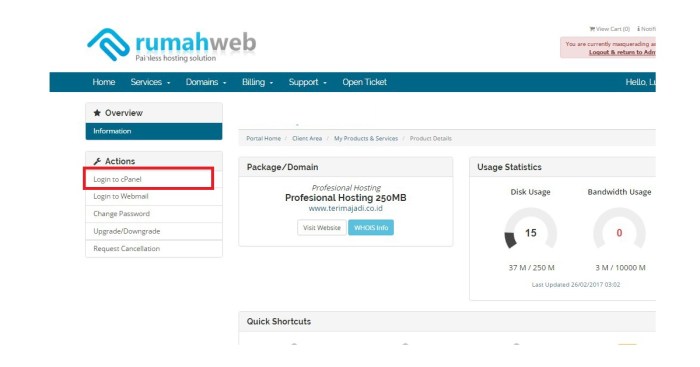
Domain dan subdomain merupakan bagian penting dari sebuah website. Domain adalah alamat website yang unik, sedangkan subdomain adalah bagian dari domain yang digunakan untuk mengelola konten tertentu. CPanel memungkinkan Anda untuk mengelola domain dan subdomain dengan mudah, mulai dari penambahan, pengeditan, hingga penghapusan.
Menambahkan Domain
Untuk menambahkan domain baru di CPanel, Anda perlu melakukan beberapa langkah sederhana. Langkah pertama adalah mengakses CPanel Anda dan masuk ke menu “Domain”. Kemudian, klik pada tombol “Add a Domain”. Anda akan diminta untuk memasukkan nama domain yang ingin Anda tambahkan. Setelah memasukkan nama domain, Anda perlu mengonfirmasi kepemilikan domain tersebut dengan cara memverifikasi melalui email atau dengan menambahkan file tertentu ke direktori root website Anda. Setelah proses verifikasi selesai, domain Anda akan aktif dan siap digunakan.
Mengedit Domain
Jika Anda ingin mengedit domain yang sudah ada, Anda dapat mengakses menu “Domain” di CPanel dan memilih domain yang ingin Anda edit. Anda dapat mengubah beberapa pengaturan domain, seperti alamat email yang digunakan untuk menerima pemberitahuan, pengaturan DNS, dan pengaturan redirect.
Menghapus Domain
Untuk menghapus domain dari CPanel, Anda dapat mengakses menu “Domain” dan memilih domain yang ingin Anda hapus. Namun, sebelum menghapus domain, pastikan Anda telah mencadangkan semua data penting yang tersimpan di website tersebut.
Menambahkan Subdomain
Subdomain merupakan bagian dari domain utama yang digunakan untuk mengelola konten tertentu. Misalnya, jika domain utama Anda adalah “rumahweb.com”, Anda dapat membuat subdomain “blog.rumahweb.com” untuk menyimpan blog Anda. Untuk menambahkan subdomain di CPanel, Anda dapat mengakses menu “Subdomains” dan memasukkan nama subdomain yang ingin Anda buat. Anda juga perlu menentukan direktori root untuk subdomain tersebut. Direktori root adalah lokasi di server tempat file website Anda disimpan.
Mengedit Subdomain
Untuk mengedit subdomain, Anda dapat mengakses menu “Subdomains” dan memilih subdomain yang ingin Anda edit. Anda dapat mengubah beberapa pengaturan subdomain, seperti direktori root, pengaturan DNS, dan pengaturan redirect.
Menghapus Subdomain
Untuk menghapus subdomain dari CPanel, Anda dapat mengakses menu “Subdomains” dan memilih subdomain yang ingin Anda hapus. Pastikan Anda telah mencadangkan semua data penting yang tersimpan di subdomain tersebut sebelum menghapusnya.
Mengatur Domain ke Folder Tertentu
Anda dapat mengarahkan domain ke folder tertentu di website Anda. Misalnya, Anda ingin mengarahkan domain “example.com” ke folder “blog” di website Anda. Untuk melakukan ini, Anda perlu mengakses menu “Domain” di CPanel dan memilih domain “example.com”. Kemudian, klik pada tombol “Edit” dan cari opsi “Document Root”. Di sini, Anda dapat menentukan folder “blog” sebagai direktori root untuk domain “example.com”.
Mengatur Email dan Akun Email
Email merupakan alat komunikasi digital yang penting dalam dunia online. Untuk memudahkan pengelolaan email, Rumahweb menyediakan fitur cPanel yang memungkinkan Anda membuat dan mengelola akun email dengan mudah. Artikel ini akan membahas cara membuat akun email, mengonfigurasi email di aplikasi seperti Outlook atau Gmail, serta mengakses email melalui webmail di cPanel.
Membuat dan Mengelola Akun Email di cPanel
cPanel menyediakan antarmuka yang user-friendly untuk membuat dan mengelola akun email. Berikut langkah-langkahnya:
- Login ke cPanel Anda.
- Cari menu “Email Accounts” dan klik.
- Pada halaman “Email Accounts”, klik tombol “Create” untuk membuat akun email baru.
- Masukkan nama akun email, password, dan quota penyimpanan. Anda juga dapat memilih domain yang akan digunakan untuk akun email ini.
- Klik tombol “Create” untuk menyelesaikan proses pembuatan akun email.
Setelah akun email dibuat, Anda dapat mengelola akun tersebut melalui menu “Email Accounts”. Di sini, Anda dapat mengubah password, mengelola quota penyimpanan, dan melakukan tindakan lain yang terkait dengan akun email.
Mengonfigurasi Akun Email di Aplikasi Email
Setelah membuat akun email di cPanel, Anda dapat mengonfigurasinya di aplikasi email seperti Outlook atau Gmail. Berikut contoh konfigurasi akun email di Outlook:
- Buka aplikasi Outlook dan klik “File” > “Add Account”.
- Pilih “Manual setup or additional server types” dan klik “Next”.
- Pilih “POP or IMAP” dan klik “Next”.
- Masukkan nama, alamat email, password, dan informasi server yang Anda dapatkan dari cPanel. Biasanya, server incoming mail (POP/IMAP) adalah “mail.yourdomain.com” dan server outgoing mail (SMTP) adalah “mail.yourdomain.com”.
- Klik “Next” untuk menyelesaikan proses konfigurasi.
Konfigurasi akun email di Gmail mirip dengan Outlook. Anda dapat menemukan panduan lengkap di situs web resmi Gmail.
Mengakses Email melalui Webmail di cPanel
cPanel juga menyediakan fitur webmail yang memungkinkan Anda mengakses email langsung melalui browser web. Berikut langkah-langkah mengakses webmail:
- Login ke cPanel Anda.
- Cari menu “Webmail” dan klik.
- Pilih aplikasi webmail yang ingin Anda gunakan, seperti Roundcube atau Horde.
- Masukkan alamat email dan password Anda untuk mengakses email.
Webmail cPanel menyediakan antarmuka yang sederhana dan mudah digunakan untuk membaca, menulis, dan mengelola email.
Mengatur Database
Database adalah komponen penting dalam membangun website dinamis. Database menyimpan dan mengatur data yang digunakan oleh website, seperti informasi pengguna, produk, dan konten lainnya. CPanel menyediakan antarmuka yang mudah digunakan untuk mengatur database, termasuk membuat, mengedit, dan menghapus database. Selain itu, CPanel juga menawarkan akses ke phpMyAdmin, alat yang powerful untuk mengelola database secara langsung.
Membuat Database
Membuat database baru di CPanel adalah langkah awal dalam membangun website yang menggunakan database. Prosesnya sederhana dan dapat dilakukan dengan mudah melalui antarmuka CPanel. Berikut langkah-langkahnya:
- Login ke CPanel.
- Cari menu “Databases” dan klik “MySQL Databases”.
- Masukkan nama database yang ingin Anda buat di kolom “Create New Database” dan klik “Create Database”.
Setelah database berhasil dibuat, Anda akan melihat nama database yang baru saja Anda buat di daftar database yang tersedia.
Mengedit Database
Terkadang, Anda mungkin perlu mengedit nama database atau mengubah pengaturan lainnya. CPanel memungkinkan Anda untuk melakukan hal ini dengan mudah. Berikut langkah-langkahnya:
- Login ke CPanel.
- Cari menu “Databases” dan klik “MySQL Databases”.
- Pilih database yang ingin Anda edit dari daftar database yang tersedia.
- Anda dapat mengubah nama database atau mengubah pengaturan lainnya seperti karakter set dan collation.
- Klik “Save Changes” untuk menyimpan perubahan yang Anda buat.
Menghapus Database
Jika Anda tidak lagi membutuhkan database, Anda dapat menghapusnya dengan mudah melalui CPanel. Berikut langkah-langkahnya:
- Login ke CPanel.
- Cari menu “Databases” dan klik “MySQL Databases”.
- Pilih database yang ingin Anda hapus dari daftar database yang tersedia.
- Klik tombol “Delete Database” untuk menghapus database yang dipilih.
Pastikan Anda telah membuat backup data database sebelum menghapusnya, karena data yang dihapus tidak dapat dipulihkan.
Mengakses Database melalui phpMyAdmin
phpMyAdmin adalah alat yang powerful untuk mengelola database secara langsung. Melalui phpMyAdmin, Anda dapat melakukan berbagai operasi pada database, seperti membuat, mengedit, dan menghapus tabel, serta mengelola data di dalam tabel.
Untuk mengakses phpMyAdmin, ikuti langkah-langkah berikut:
- Login ke CPanel.
- Cari menu “Databases” dan klik “phpMyAdmin”.
Setelah Anda masuk ke phpMyAdmin, Anda akan melihat daftar database yang tersedia. Pilih database yang ingin Anda kelola dan Anda dapat mulai mengakses dan mengelola tabel dan data di dalamnya.
Mengimpor Data Database
Anda dapat mengimpor data database dari file SQL ke database yang Anda buat di CPanel. File SQL berisi data yang akan diimpor ke database. Berikut langkah-langkahnya:
- Login ke CPanel.
- Cari menu “Databases” dan klik “phpMyAdmin”.
- Pilih database yang ingin Anda impor data ke dalamnya.
- Klik tab “Import” di bagian atas halaman.
- Pilih file SQL yang ingin Anda impor dari komputer Anda.
- Klik tombol “Go” untuk memulai proses impor.
Proses impor akan memakan waktu tergantung pada ukuran file SQL. Setelah proses impor selesai, data di file SQL akan diimpor ke database yang Anda pilih.
Mengekspor Data Database
Anda juga dapat mengekspor data database ke file SQL. Ini berguna untuk membuat backup data database atau untuk memindahkan data ke database lain. Berikut langkah-langkahnya:
- Login ke CPanel.
- Cari menu “Databases” dan klik “phpMyAdmin”.
- Pilih database yang ingin Anda ekspor data dari dalamnya.
- Klik tab “Export” di bagian atas halaman.
- Pilih format file yang ingin Anda gunakan untuk mengekspor data. Format yang umum digunakan adalah SQL.
- Klik tombol “Go” untuk memulai proses ekspor.
Proses ekspor akan memakan waktu tergantung pada ukuran data database. Setelah proses ekspor selesai, file SQL yang berisi data database akan disimpan di komputer Anda.
Keamanan dan Backup
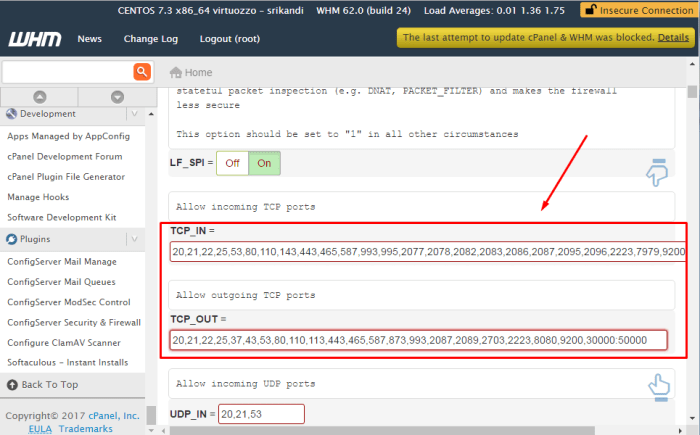
Keamanan dan backup data website merupakan hal yang sangat penting. Rumahweb, sebagai penyedia layanan hosting, menyediakan berbagai fitur keamanan dan kemudahan dalam melakukan backup data website Anda. Artikel ini akan membahas fitur keamanan yang tersedia di cPanel Rumahweb, cara membuat backup website dan database, serta cara memulihkannya.
Fitur Keamanan di cPanel Rumahweb
cPanel Rumahweb dilengkapi dengan fitur keamanan yang membantu melindungi website Anda dari berbagai ancaman. Berikut beberapa fitur keamanan yang tersedia:
- Firewall: Firewall berfungsi sebagai pertahanan pertama untuk melindungi website Anda dari serangan yang tidak sah. Firewall di cPanel Rumahweb secara aktif memantau lalu lintas jaringan dan memblokir akses yang mencurigakan.
- Anti-Virus: Fitur anti-virus di cPanel Rumahweb secara berkala memindai website Anda untuk mendeteksi dan membersihkan malware atau virus yang mungkin menginfeksi website Anda.
- ModSecurity: ModSecurity merupakan modul keamanan yang dapat dikonfigurasi untuk memblokir serangan web yang umum, seperti SQL Injection dan Cross-Site Scripting (XSS). ModSecurity membantu melindungi website Anda dari serangan yang berbahaya dan mencegah akses ilegal.
- SSL/TLS: SSL/TLS merupakan protokol keamanan yang mengenkripsi data yang dikirimkan antara server dan browser. Dengan mengaktifkan SSL/TLS di cPanel, Anda dapat memastikan bahwa data yang ditransfer antara website dan pengunjung Anda terlindungi dan aman.
- Hotlink Protection: Fitur ini mencegah website lain untuk mengakses gambar atau file lain yang dihosting di website Anda tanpa izin. Hotlink Protection membantu melindungi bandwidth website Anda dan mencegah penyalahgunaan konten Anda.
Membuat Backup Website dan Database
cPanel Rumahweb menyediakan tools yang mudah digunakan untuk membuat backup website dan database Anda. Berikut langkah-langkah membuat backup:
- Login ke cPanel Rumahweb Anda.
- Cari menu “Backup” atau “Backup Wizard”.
- Pilih jenis backup yang ingin Anda buat. cPanel memungkinkan Anda untuk membuat backup penuh website, backup database, atau backup file tertentu.
- Pilih lokasi penyimpanan backup. Anda dapat menyimpan backup di server Anda, di cloud storage, atau di komputer Anda.
- Klik “Start Backup” untuk memulai proses backup.
Memulihkan Website dan Database dari Backup
Jika website Anda mengalami masalah atau mengalami kerusakan, Anda dapat memulihkannya dari backup yang telah dibuat sebelumnya. Berikut langkah-langkah memulihkan website dan database:
- Login ke cPanel Rumahweb Anda.
- Cari menu “Backup” atau “Backup Wizard”.
- Pilih opsi “Restore a Backup”.
- Pilih file backup yang ingin Anda pulihkan.
- Pilih lokasi pemulihan. Anda dapat memulihkan backup ke server Anda atau ke direktori yang berbeda.
- Klik “Restore” untuk memulai proses pemulihan.
Pengaturan Tambahan
Selain fitur dasar, cPanel Rumahweb juga menawarkan sejumlah pengaturan tambahan yang bisa Anda manfaatkan untuk mengoptimalkan website Anda. Fitur-fitur ini membantu Anda meningkatkan performa, keamanan, dan pengelolaan website dengan lebih efektif.
Keamanan Website, Cpanel rumahweb
Keamanan website merupakan prioritas utama. cPanel Rumahweb menyediakan beberapa fitur untuk mengamankan website Anda dari serangan dan ancaman siber.
- Firewall: Fitur ini bertindak sebagai pertahanan pertama terhadap serangan berbahaya. Firewall akan memblokir akses yang tidak sah ke server dan website Anda.
- ModSecurity: ModSecurity merupakan modul keamanan yang membantu mendeteksi dan memblokir serangan injeksi SQL, XSS, dan serangan berbahaya lainnya.
- Hotlink Protection: Fitur ini mencegah website lain untuk mencuri bandwidth Anda dengan men-host gambar atau file media dari server Anda tanpa izin.
- IP Deny Manager: Anda dapat memblokir akses dari alamat IP tertentu yang mencurigakan atau yang menyebabkan masalah.
SSL dan Sertifikat
SSL (Secure Sockets Layer) adalah protokol keamanan yang mengenkripsi koneksi antara server dan browser, melindungi data sensitif seperti informasi login dan data transaksi. cPanel Rumahweb menyediakan beberapa pilihan untuk mendapatkan sertifikat SSL:
- Let’s Encrypt: Layanan sertifikat SSL gratis yang mudah dikonfigurasi melalui cPanel. Sertifikat ini otomatis diperbarui dan memberikan keamanan dasar untuk website Anda.
- Sertifikat SSL Berbayar: Jika Anda memerlukan tingkat keamanan yang lebih tinggi atau fitur tambahan, Anda dapat membeli sertifikat SSL dari berbagai penyedia yang tersedia.
Statistik Website
Memahami performa website Anda sangat penting untuk mengoptimalkan konten dan strategi marketing. cPanel Rumahweb menyediakan alat analisis website yang membantu Anda memantau trafik, aktivitas pengguna, dan performa website Anda.
- Awstats: Alat analisis yang menampilkan statistik kunjungan website, seperti jumlah pengunjung, halaman yang diakses, durasi kunjungan, dan sumber trafik.
- Webalizer: Alat analisis yang memberikan informasi tentang trafik website, termasuk jumlah kunjungan, halaman yang paling sering diakses, dan referer website.
Pengaturan Email
cPanel Rumahweb menyediakan fitur email yang lengkap, memungkinkan Anda untuk mengatur dan mengelola akun email dengan mudah.
- Buat dan Kelola Akun Email: Anda dapat membuat akun email baru, mengatur alamat email, dan mengelola pengaturan email dengan mudah.
- Forwarding Email: Anda dapat meneruskan email yang diterima di satu alamat email ke alamat email lain.
- Autoresponder: Anda dapat mengatur autoresponder untuk memberikan balasan otomatis kepada email yang masuk.
- Spam Filter: cPanel Rumahweb menyediakan spam filter untuk membantu memblokir email spam yang tidak diinginkan.
Backup dan Restore
Mencadangkan data website Anda secara berkala sangat penting untuk mencegah kehilangan data akibat kesalahan atau serangan. cPanel Rumahweb menyediakan beberapa opsi untuk backup dan restore:
- Backup Manual: Anda dapat melakukan backup website Anda secara manual melalui cPanel.
- Backup Otomatis: cPanel Rumahweb menyediakan opsi untuk mencadangkan website Anda secara otomatis setiap hari, mingguan, atau bulanan.
- Restore Backup: Anda dapat mengembalikan data website Anda dari backup yang telah dibuat.
Pengaturan Lain
cPanel Rumahweb menawarkan berbagai pengaturan tambahan yang dapat Anda manfaatkan untuk mengoptimalkan website Anda.
- Cron Job: Anda dapat menjadwalkan tugas-tugas tertentu untuk dijalankan secara otomatis pada waktu tertentu.
- File Manager: Anda dapat mengakses dan mengelola file website Anda melalui cPanel.
- PHPMyAdmin: Anda dapat mengakses dan mengelola database MySQL website Anda.
Ringkasan Akhir
CPanel Rumahweb memberikan kemudahan bagi pengguna untuk mengelola website secara profesional. Dengan fitur-fitur yang lengkap dan intuitif, Anda dapat mengoptimalkan website, meningkatkan keamanan, dan mengelola konten dengan lebih efisien. Menguasai CPanel Rumahweb akan membuka peluang baru untuk memaksimalkan potensi website Anda dan mencapai target yang diinginkan.
Pertanyaan Umum (FAQ)
Bagaimana cara mengakses cPanel Rumahweb?
Anda dapat mengakses cPanel Rumahweb melalui browser dengan mengunjungi alamat yang diberikan oleh Rumahweb. Biasanya, alamatnya adalah cpanel.rumahweb.com.
Apa saja fitur keamanan yang tersedia di CPanel Rumahweb?
CPanel Rumahweb menyediakan berbagai fitur keamanan seperti firewall, pemindaian malware, dan perlindungan DDoS untuk menjaga website Anda tetap aman.
Bagaimana cara mengetahui kuota penyimpanan yang tersisa di hosting Rumahweb?
Anda dapat melihat informasi kuota penyimpanan yang tersisa di CPanel Rumahweb melalui menu “Disk Usage” atau “Usage Statistics”.